top of page
ページ内リンク(アンカー)
1ページが縦に長くなってきたときに目的の項目にクリックでジャンプできると便利ですよね。
それを設定するのがページ内リンク(アンカー)です。
ここではwixでアンカーを設定するやり方を説明します。
アンカーの設定方法
アンカーの設定方法
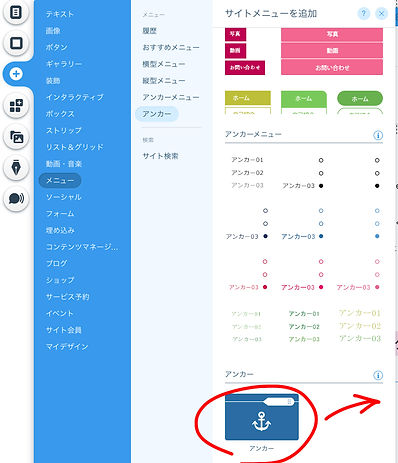
【アンカーの設定やり方】
左のカラムの「追加」
↓
「メニュー」をクリック
↓
「アンカー」をページ内にドラック&ドロップ
↓
アンカー名を編集
↓
リンクを貼りたいテキスト・画像の「リンク先を選択」にて
「アンカー」を選び、どのページのどのアンカー部分にリンク
するか選択する

【別ページからアンカーにリンクを貼る方法】
左の画像はリンクを貼りたいテキスト・画像でリンク先を選択する際の画像です。
「ギャラリーについて」というページ内のアンカー1〜5のどこにリンクしたいか選択します。
「アンカー1」という名前が分かりづらかったらアンカーを設置した項目の名前に変更するのもいいでしょう。

【アンカー名を変える方法】
アンカーを設置するとシアン色の線が表示され右端に「アンカー名」が表示されます。
アンカー名を変える場合は、このアンカー名をダブルクリックして
アンカー設定より名前を変更します。
左の画像では「アンカー1」という名前から「ギャラリーの種類」
という名前に変更しました。
bottom of page